Midjourney V5를 사용하는 방법
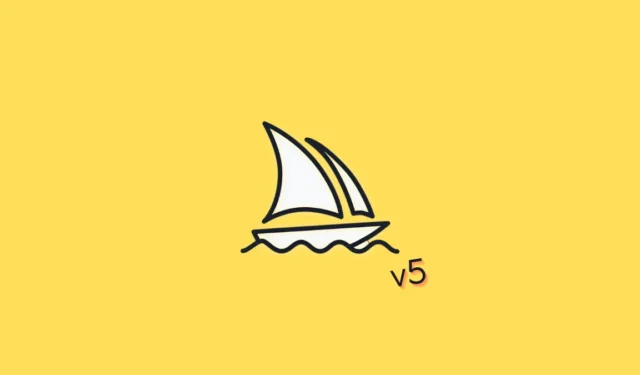
알아야 할 사항
- Midjourney 버전 5를 기본값으로 설정하려면 /settings 명령을 사용하여 Midjourney 설정에 액세스한 다음 사용 가능한 옵션 목록에서 MJ 버전 5를 선택합니다.
- Midjourney 버전 5를 기본값으로 설정하지 않고 제한된 시간 동안 활용하려면 -v 5 스위치를 사용하십시오.
현재 시장에는 압도적인 수의 인공 지능(AI) 기술이 있습니다. 이러한 예로는 인기 있는 ChatGPT 챗봇, Bing의 AI 기반 검색, Dall.picture E의 생성기 등이 있습니다. 이러한 기술 중 하나인 Midjourney는 인공 지능 사진 생성기로서 경이적인 성공을 거두어 상당수의 사용자가 선택하는 옵션이 되었습니다.
Midjourney 사용자는 프롬프트에 따라 사진을 생성한 다음 선택한 이미지에 따라 변형을 수정하거나 개발할 수 있습니다. 이러한 기능은 플랫폼에서 가능합니다. v5로 알려진 최신 버전의 Midjourney에는 프로그램의 유용성을 상당히 향상시키는 여러 가지 수정 사항이 있습니다. 테스트에 관심이 있는 경우 개인용 컴퓨터를 최신 버전으로 업그레이드하는 방법입니다.
Midjourney 버전 5 사용 방법
Midjourney Discord에 가입하면 Midjourney 앱에 액세스할 수 있습니다. 그런 다음 v5 AI를 활성화하고 프롬프트를 사용하여 필요한 사진을 생성할 수 있습니다.
요구 사항
Midjourney 버전 5는 아직 초기 단계에 있지만 사용하기 전에 충족해야 하는 몇 가지 전제 조건이 있습니다.
- Discord의 계정
- Midjourney의 Discord 서버에 액세스
- 유료 멤버십 플랜
Midjourney를 사용하려면 Discord 계정과 Midjourney 서버에 대한 액세스 권한이 필요합니다. v5는 아직 초기 알파 단계이므로 알파 테스터가 되려면 유료 구독 플랜도 필요합니다. 알파 및 베타 테스터는 무료 계정을 가진 사용자가 될 수 없습니다.
먼저 Midjourney Discord에 가입합니다.
Discord 웹사이트 또는 앱을 열고 Discord 계정에 로그인합니다.
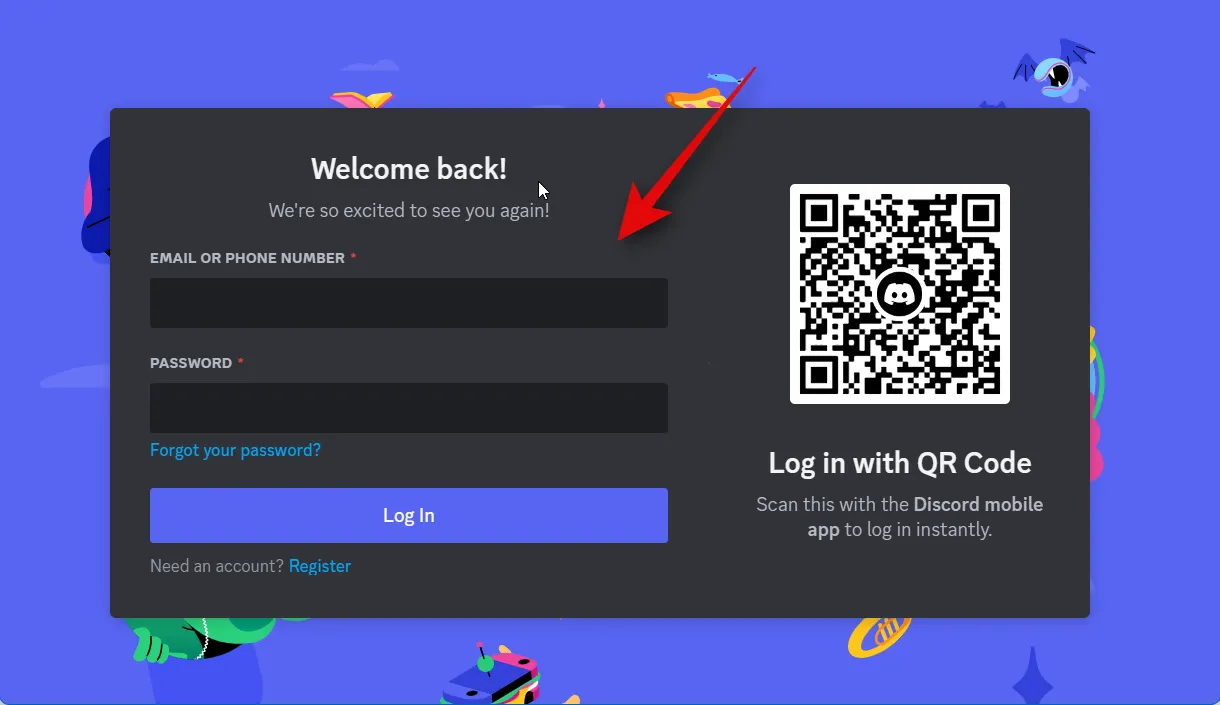
로그인한 후 서버 목록 왼쪽에 있는 더하기 기호를 클릭합니다.
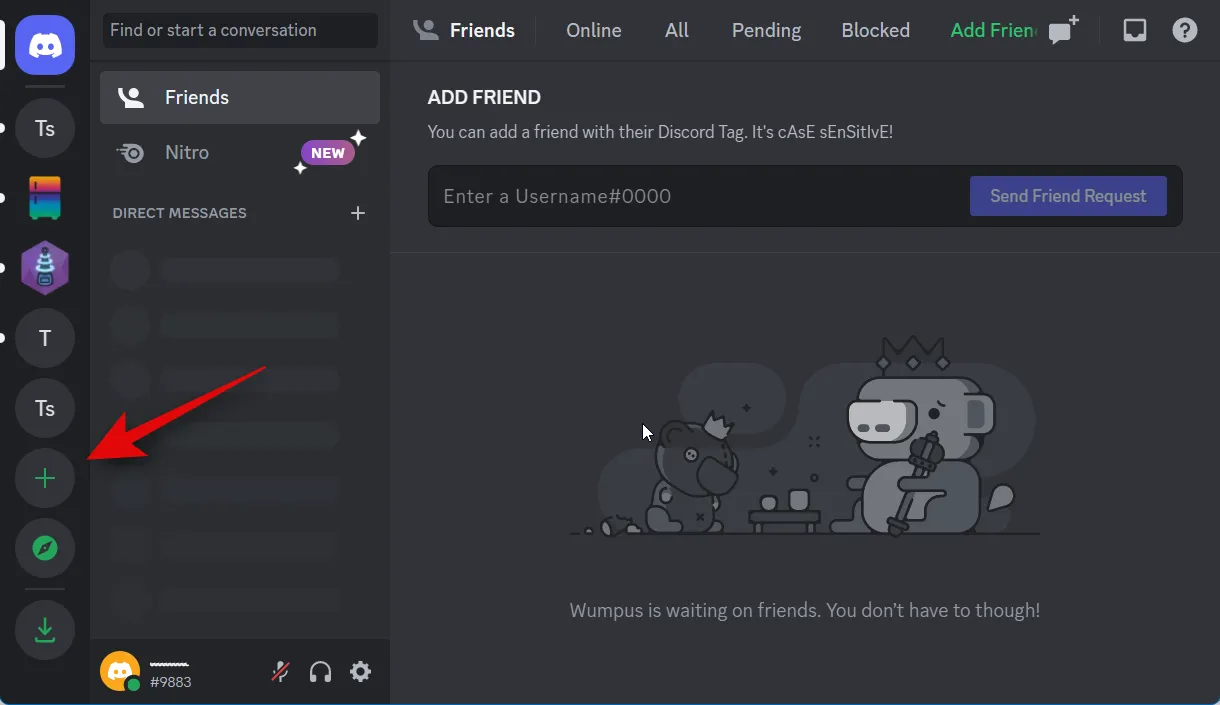
이제 하단에서 서버 가입을 클릭합니다.
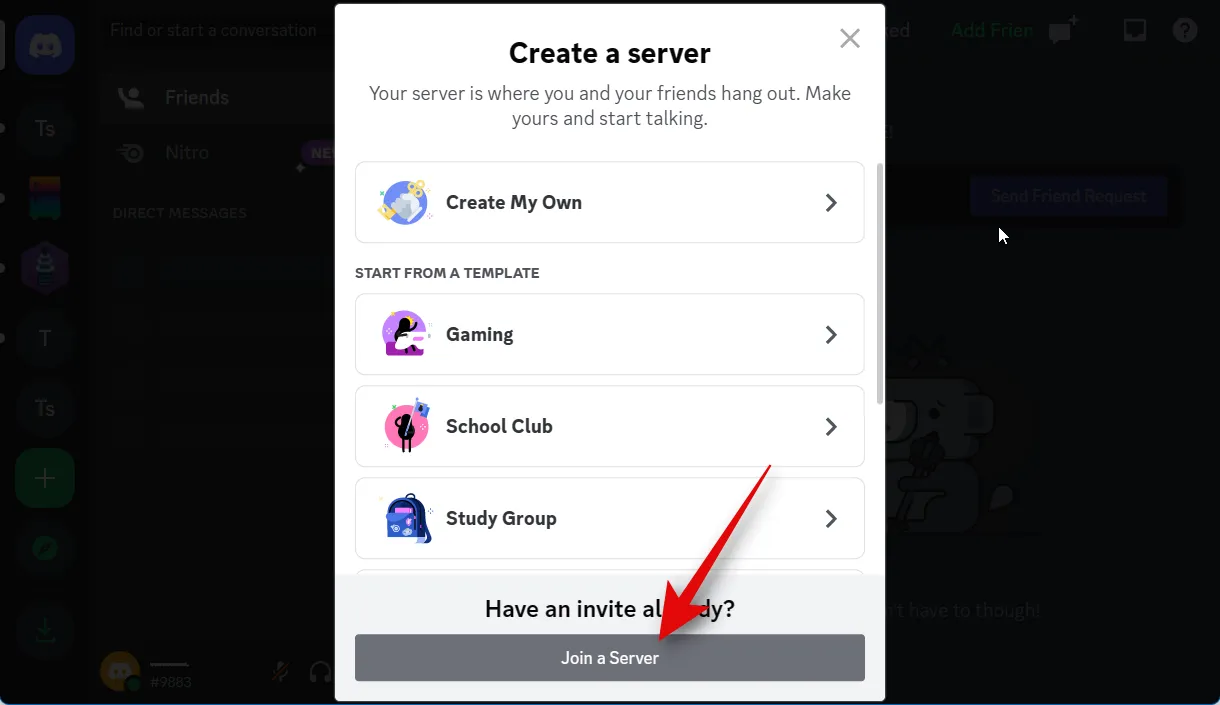
아래 링크를 복사하여 INVITE LINK라고 적힌 곳에 붙여넣으십시오 .
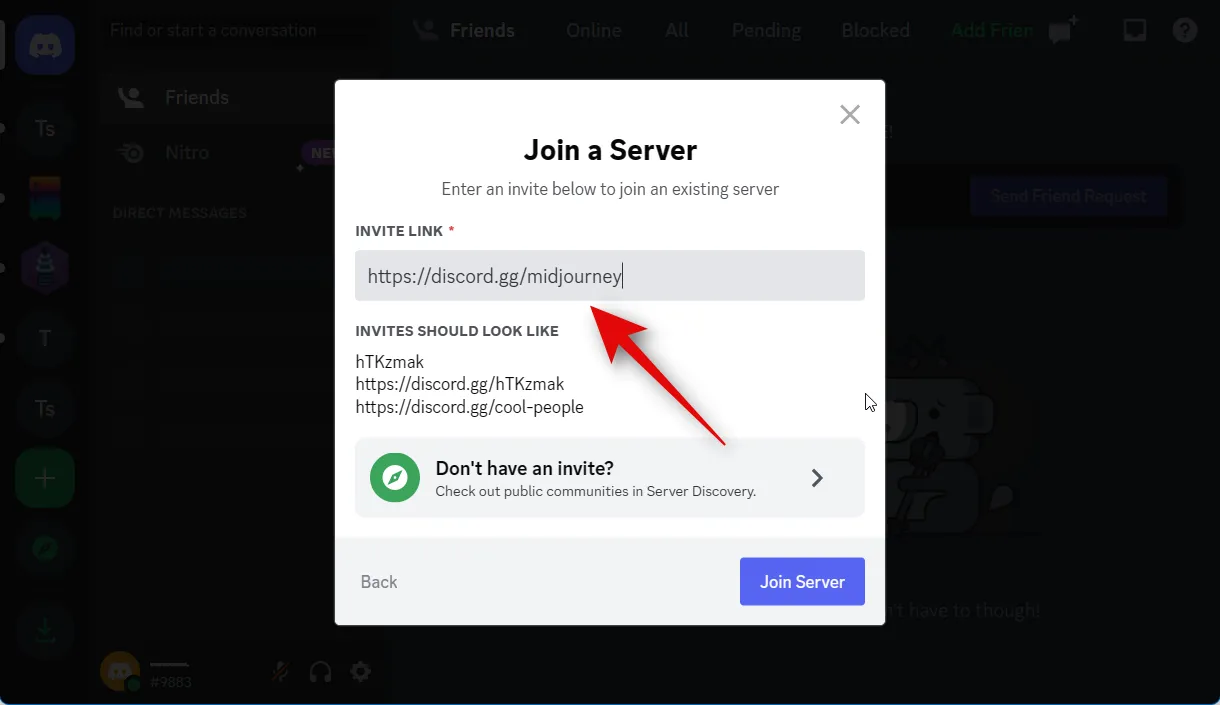
Join Server 를 클릭하기만 하면 됩니다 .
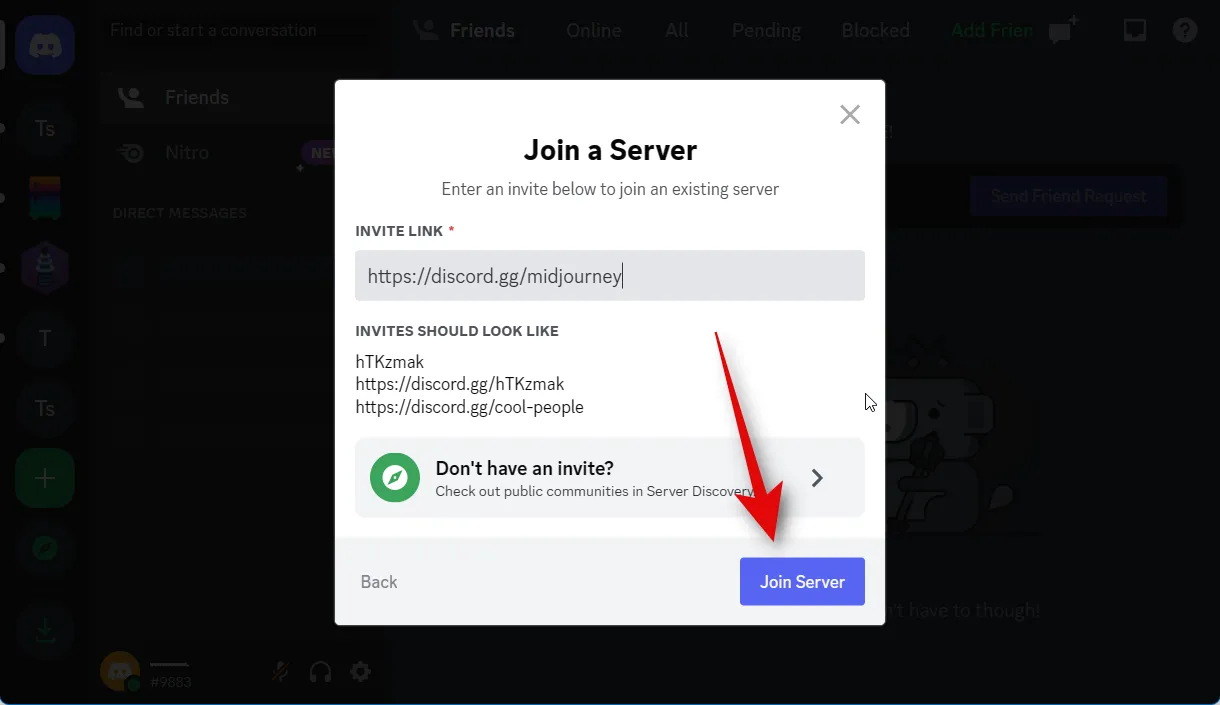
이제 당신은 Midjourney Discord의 일부입니다.
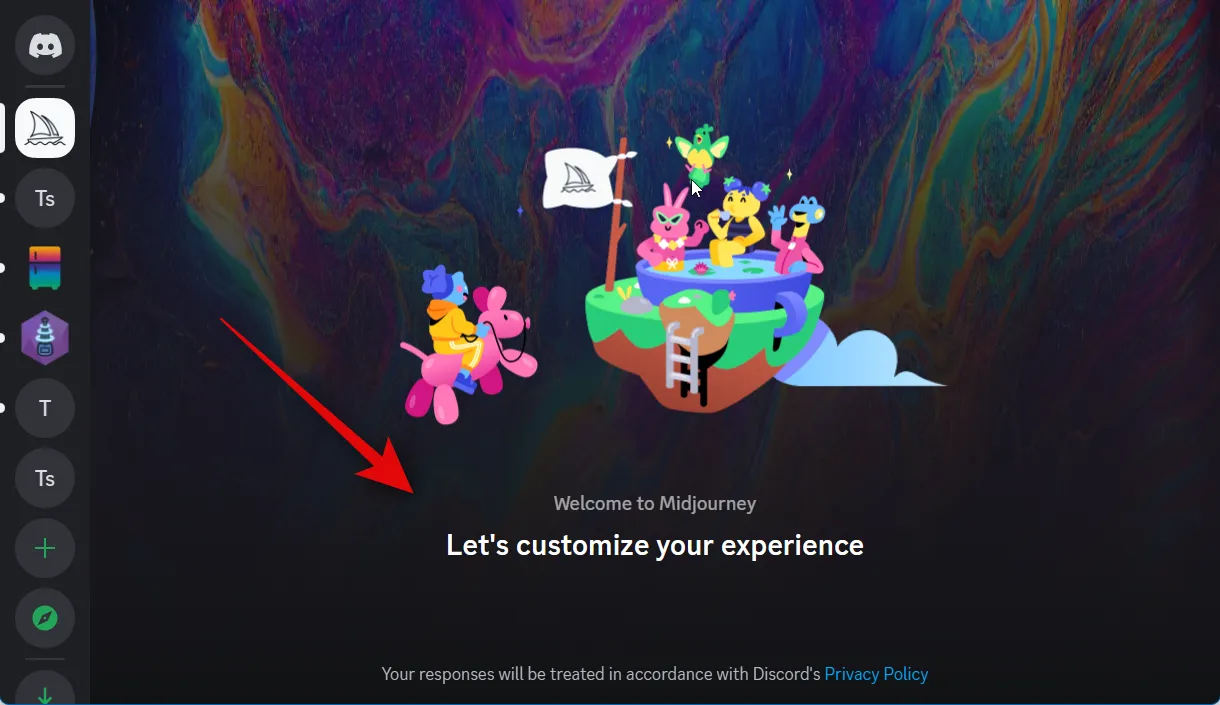
다음 단계에서는 이제 Midjourney v5를 켜고 이미지를 만들 수 있습니다.
프리미엄 요금제 중 하나에 가입하세요.
이미 언급한 바와 같이 현재 Midjourney의 프리미엄 플랜 중 하나에 이미 등록한 개인만 Midjourney v5에 액세스할 수 있습니다. 버전 5를 계속 사용하려면 멤버십을 구매해야 합니다. 다음은 Midjourney 서버에서 프리미엄 플랜에 가입할 수 있는 프로세스에 대한 요약입니다.
Discord 앱을 실행하거나 웹사이트를 방문하여 메시지가 표시되면 로그인 정보를 입력합니다.
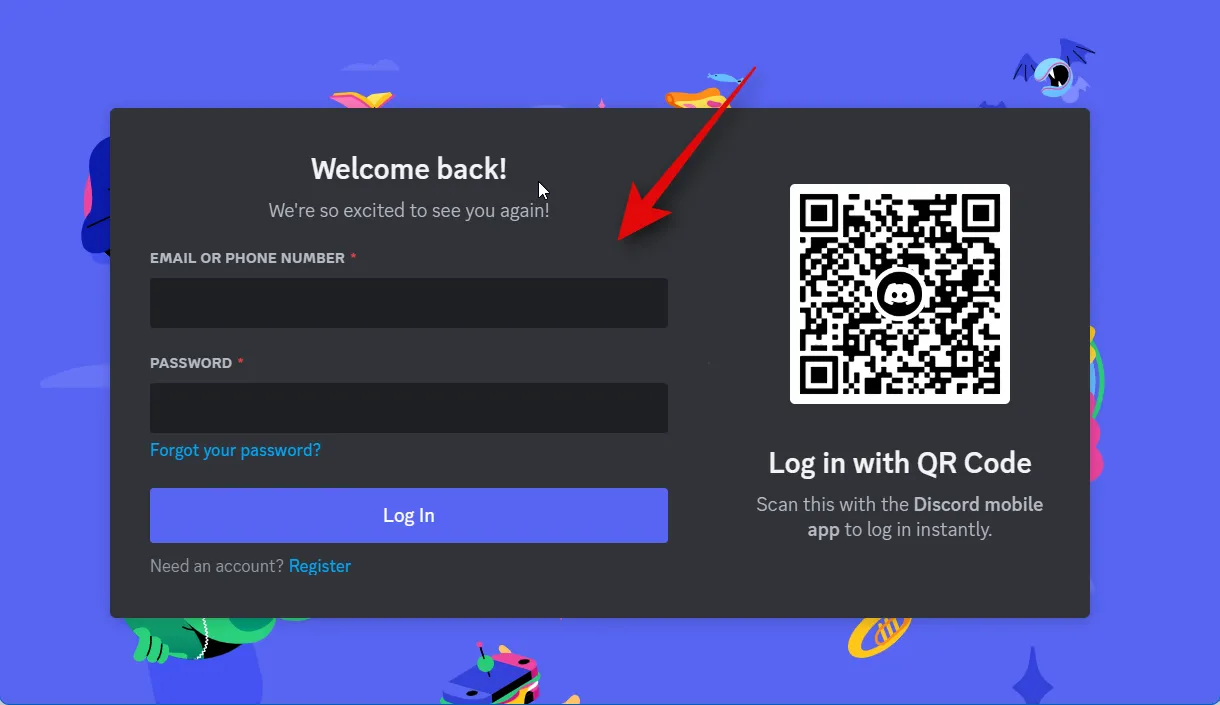
왼쪽 사이드바에서 해당 이름을 클릭하여 Midjourney 서버에 액세스할 수 있습니다.
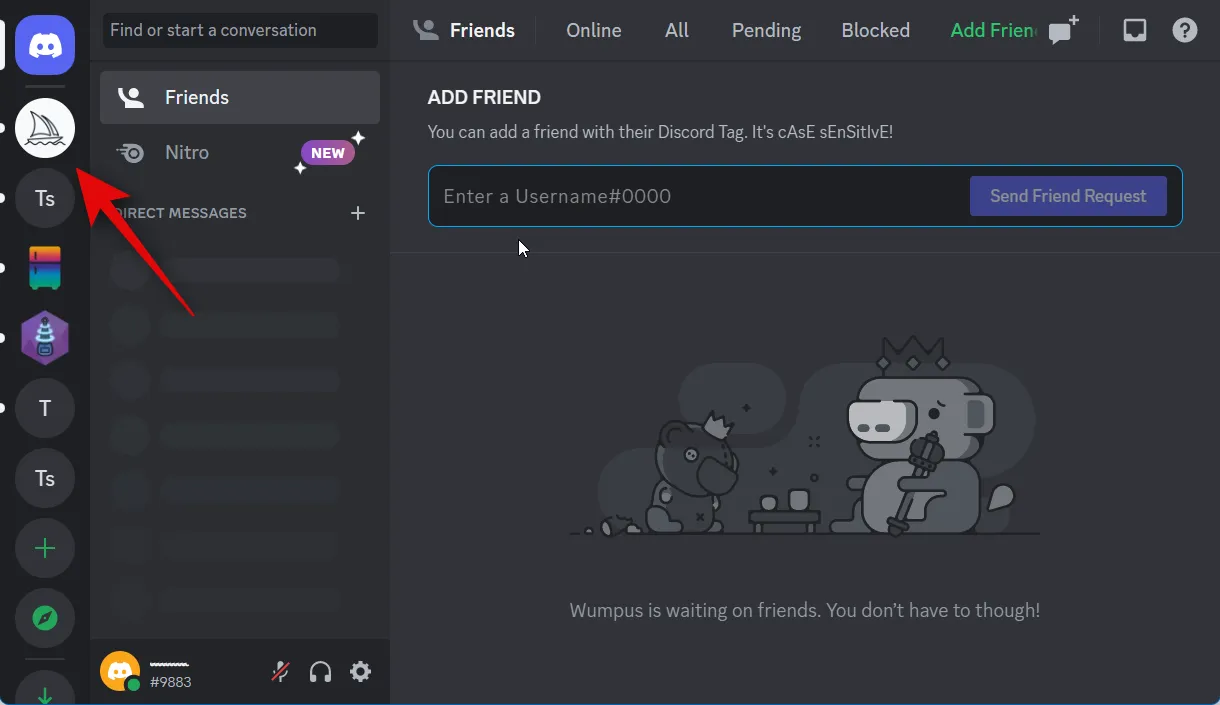
새내기 방에 참여하려면 새내기 방 섹션으로 이동하여 선택하십시오.
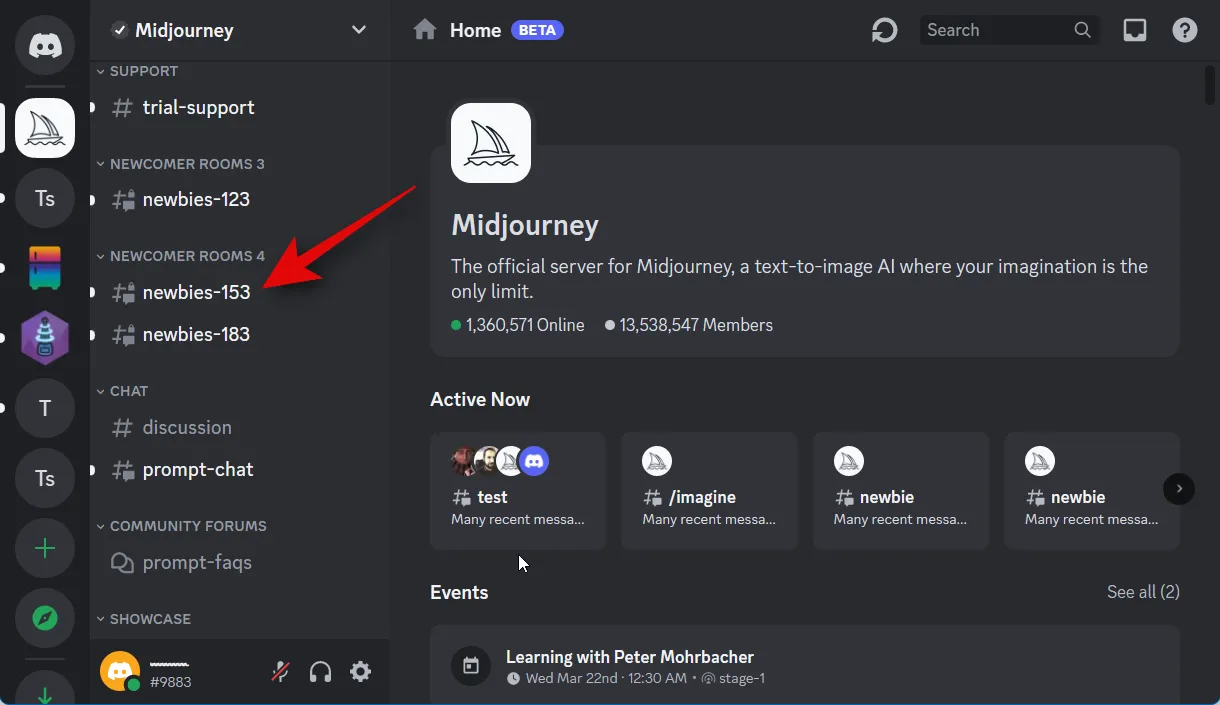
다음 명령을 입력한 후 Enter 키를 누릅니다.
/subscribe
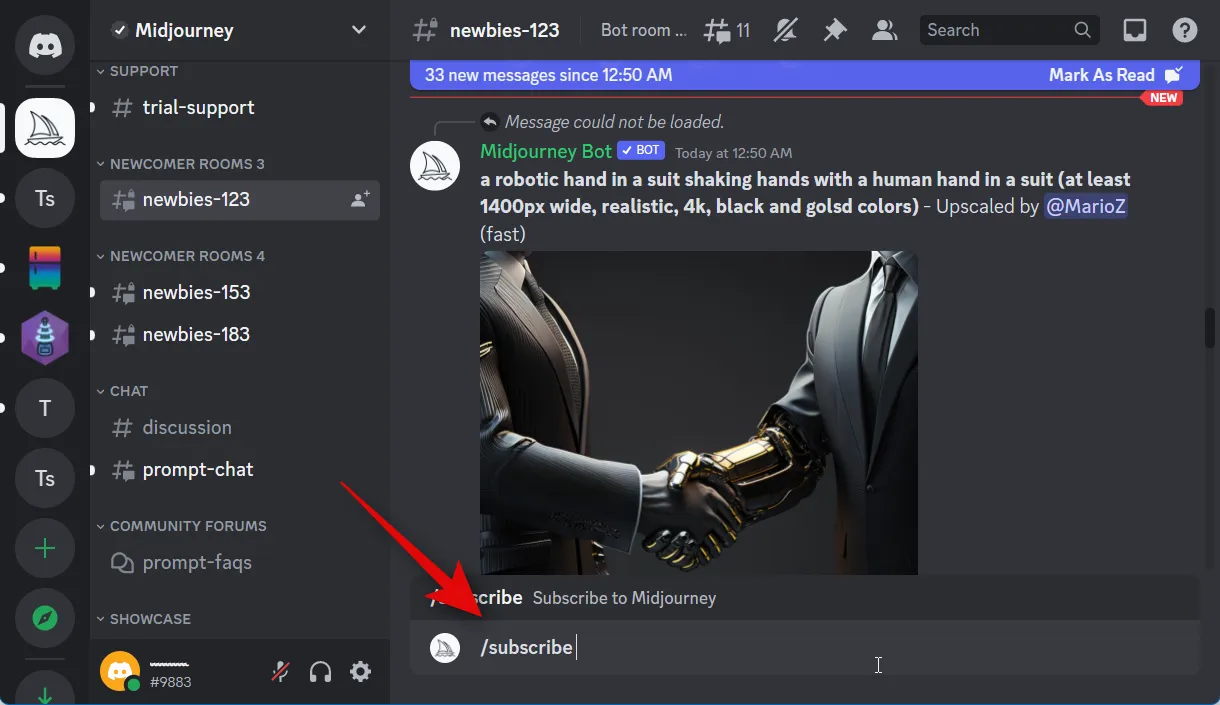
귀하의 Discord 계정에 대한 귀하만의 개인 연결이 이 순간에 생성됩니다. 구독 페이지 열기 를 클릭합니다 .
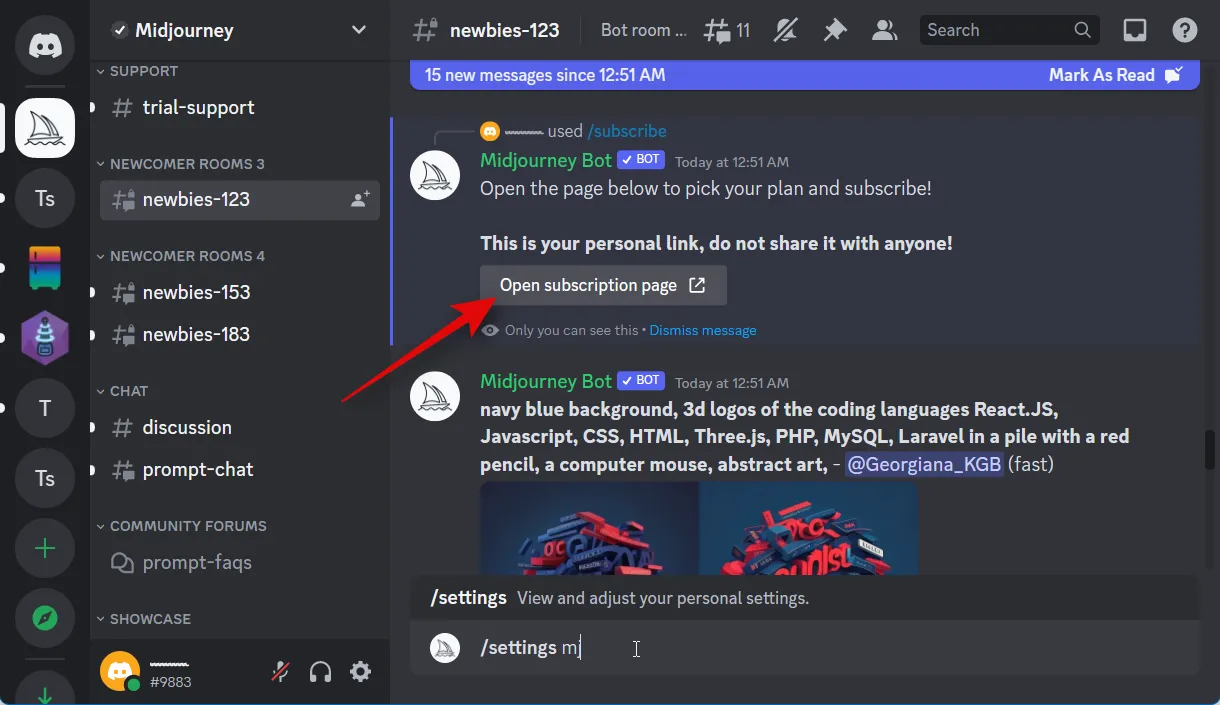
Discord 메시지가 표시되면 Yep! 단추.
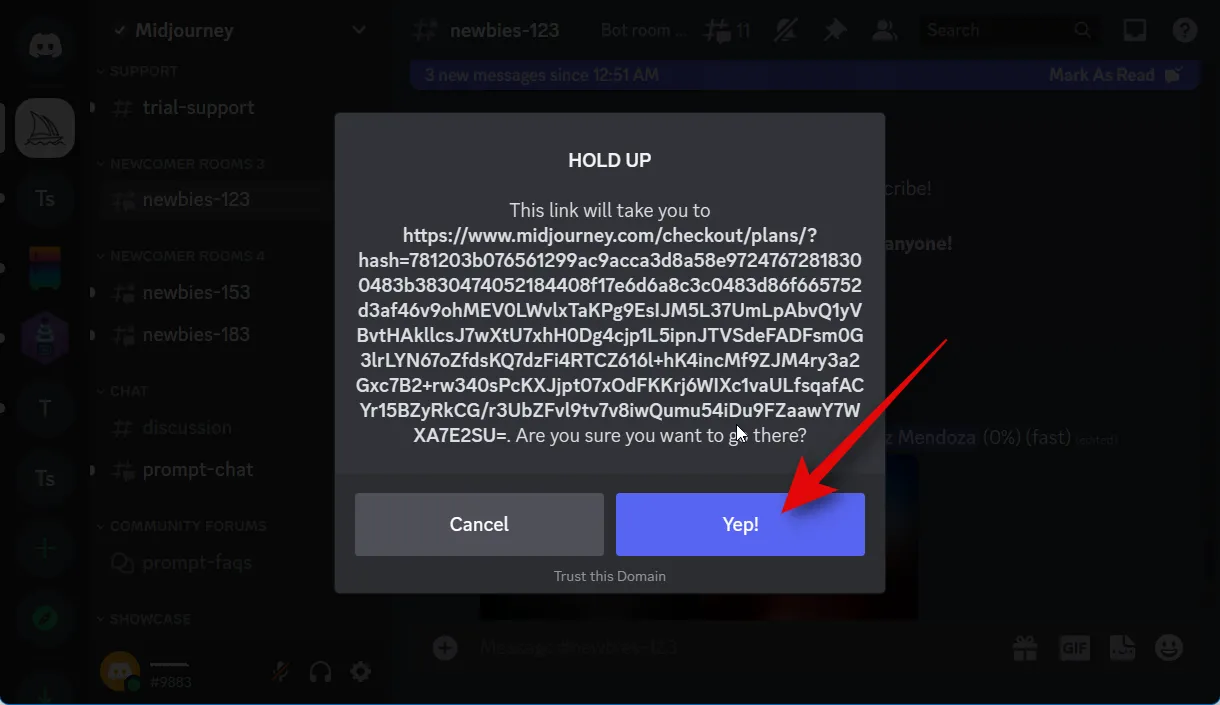
원하는 요금제 옆에 있는 ” 구독 ” 버튼을 클릭하기만 하면 됩니다.
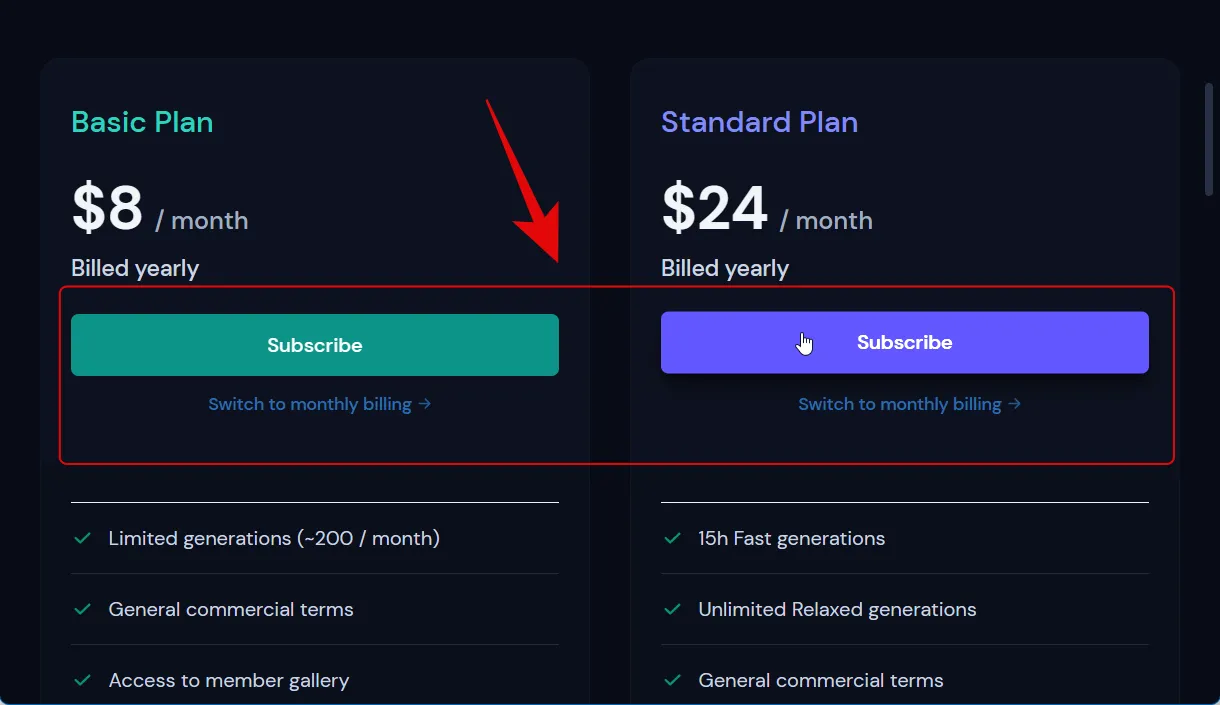
이제 구독을 완료하려면 화면에 나타나는 지시를 따르십시오. 다음 섹션의 지침에 따라 프리미엄 요금제에 가입하면 Midjourney v5를 사용할 수 있습니다.
Midjourney v5가 켜져 있는지 확인한 다음 사진을 생성합니다.
이제 버전 5를 활성화하고 원하는 사진을 생성할 수 있습니다. 절차를 안내하기 위해 아래에서 따라야 할 몇 가지 단계를 찾을 수 있습니다.
Discord 앱을 실행하거나 discord.com에서 웹사이트를 연 다음 필요한 경우 계정에 로그인합니다.
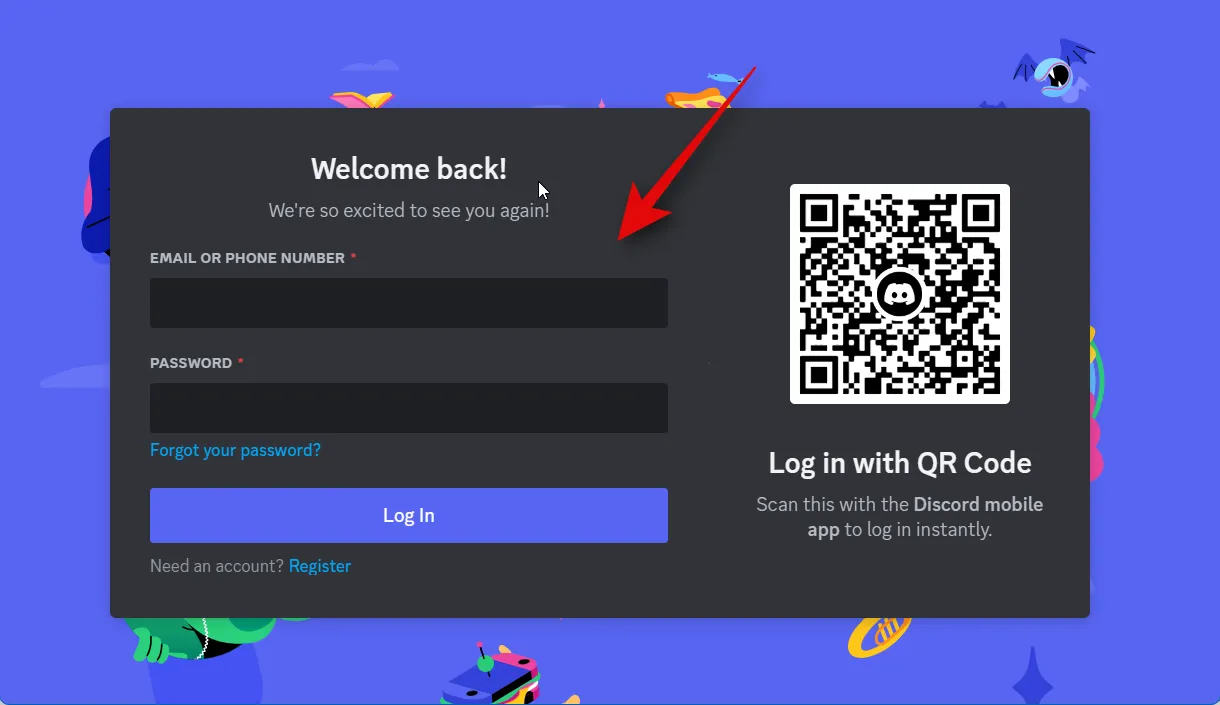
Midjourney 서버에 액세스하려면 왼쪽에 있는 서버를 클릭하십시오.
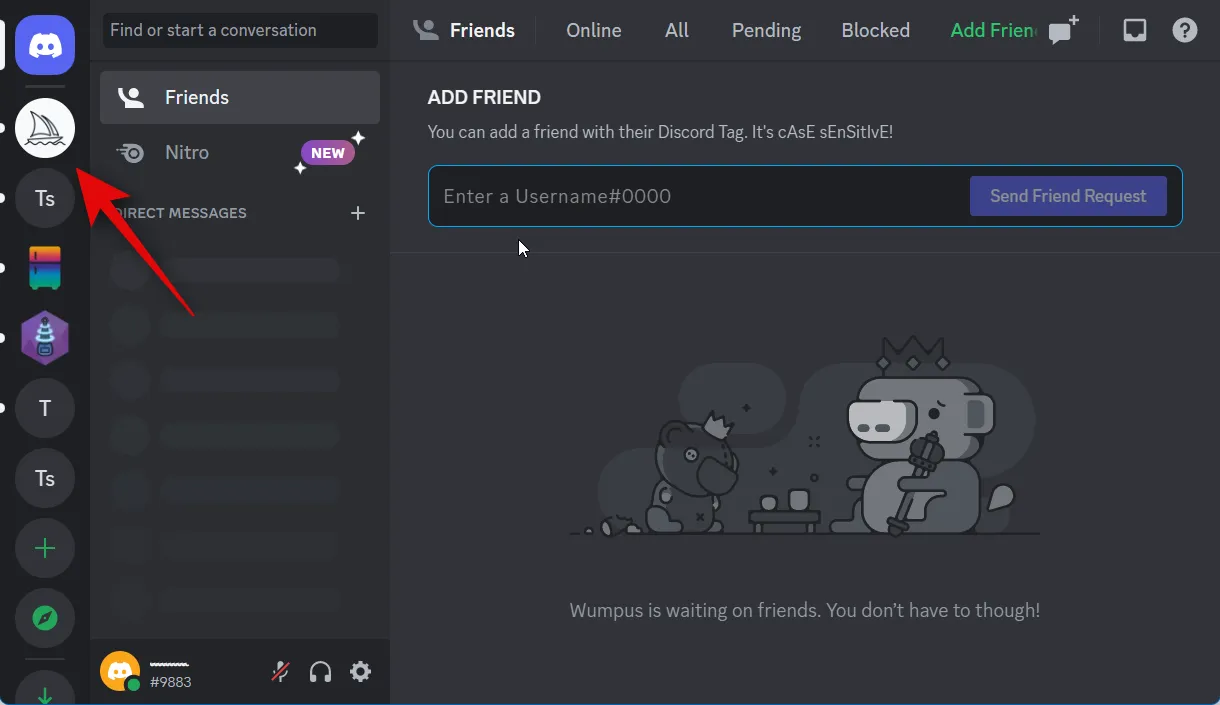
그런 다음 NEWCOMER ROOMS 또는 NEWCOMER ROOMS 2 섹션으로 이동하여 선택합니다.
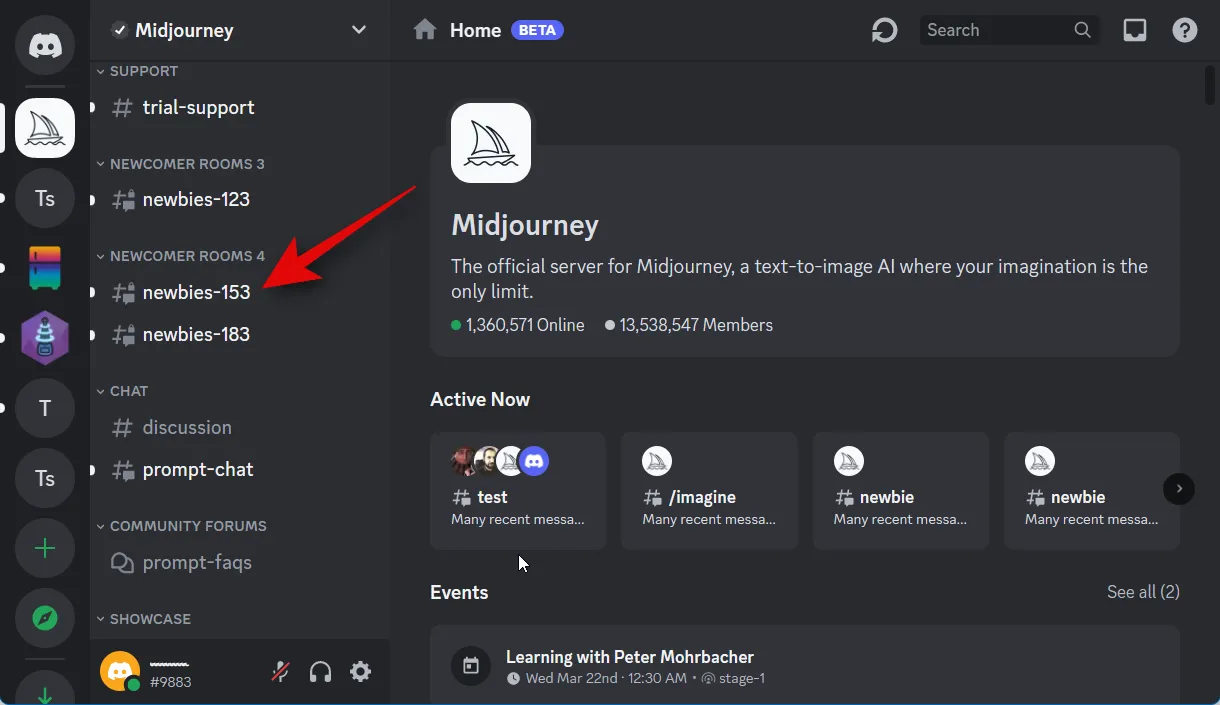
Midjourney 환경에 대한 개인 설정을 검사하려면 다음 명령을 입력하십시오.
/settings MJ
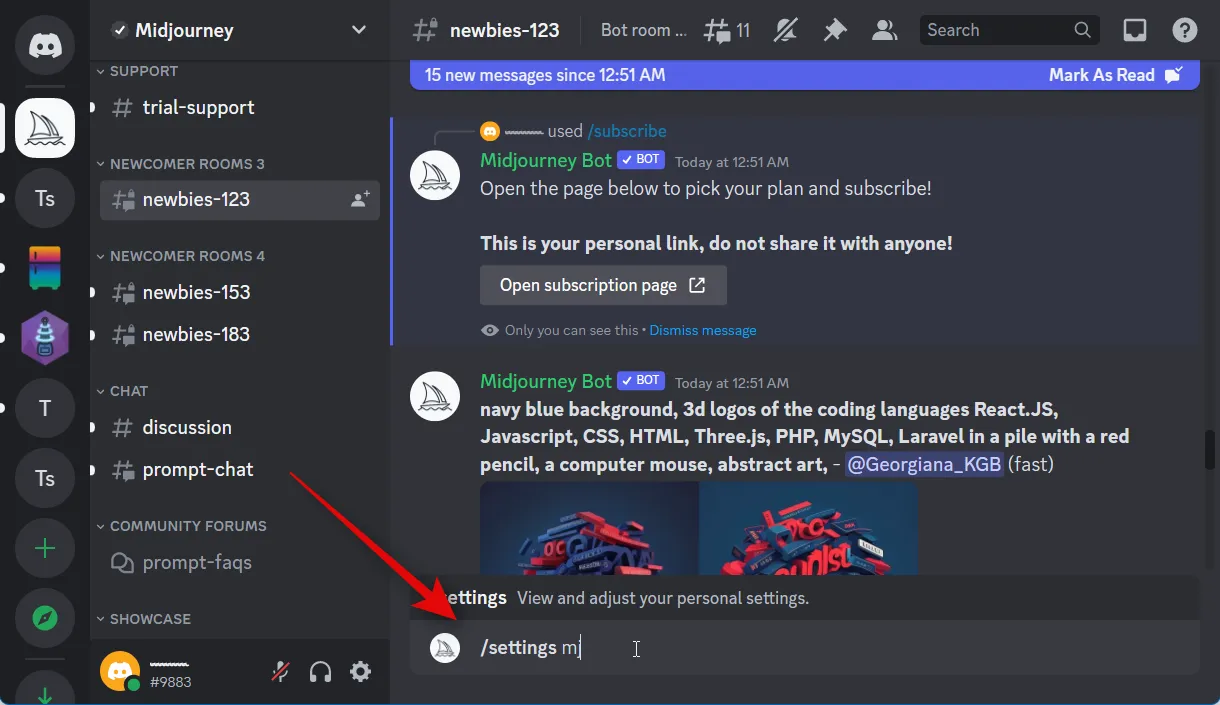
MJ 버전 5 버튼을 사용하여 선택합니다 .
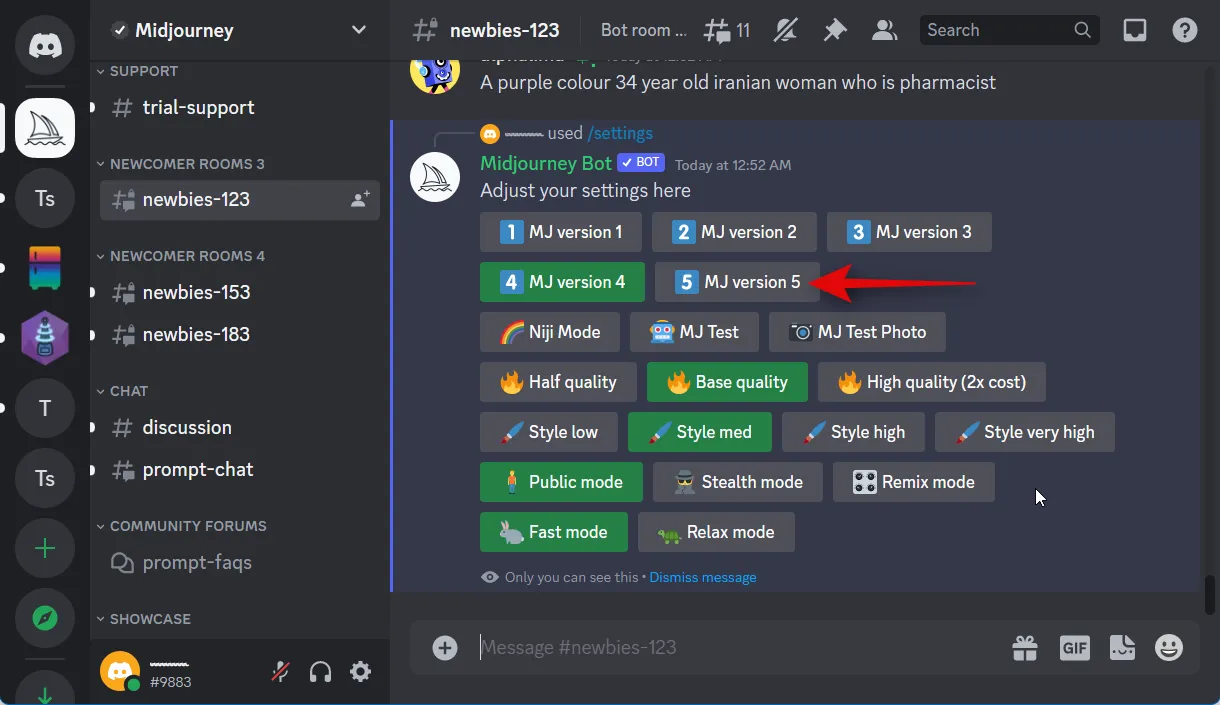
이제 자동으로 Midjourney v5 버전으로 전환됩니다. 이제 서비스 약관에 동의했으므로 이미지를 만들 수 있습니다. 하지만 그렇게 하기 전에 승인을 받아야 합니다. 완전히 임의의 메시지에 응답하여 서비스 약관에 동의해 볼까요? Midjourney 버전 5에 대한 프롬프트를 입력할 때 다음 형식을 사용하십시오. [Your prompt]를 사용하려는 것으로 바꾼 다음 키보드에서 Enter 키를 누르십시오.
/imagine prompt: [Your prompt]
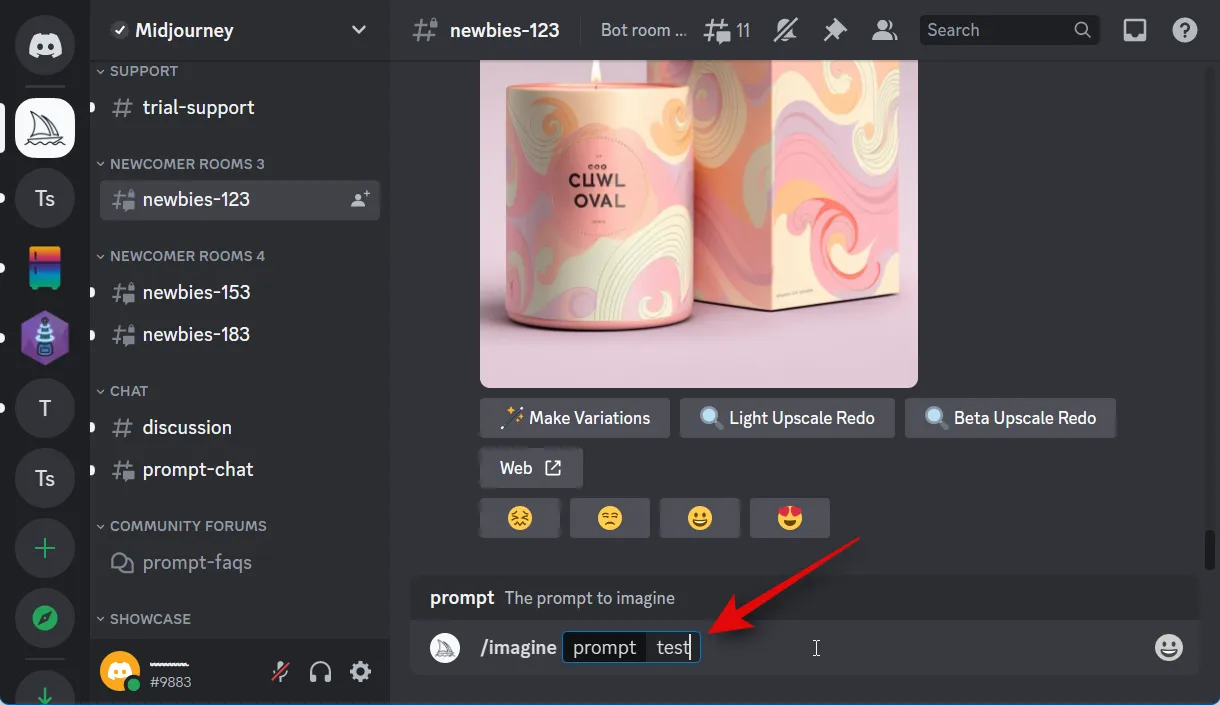
이제 서비스 약관에 동의하는지 확인하라는 메시지가 표시됩니다. 서비스 약관에 동의하려면 Accept Tos 를 클릭합니다 .
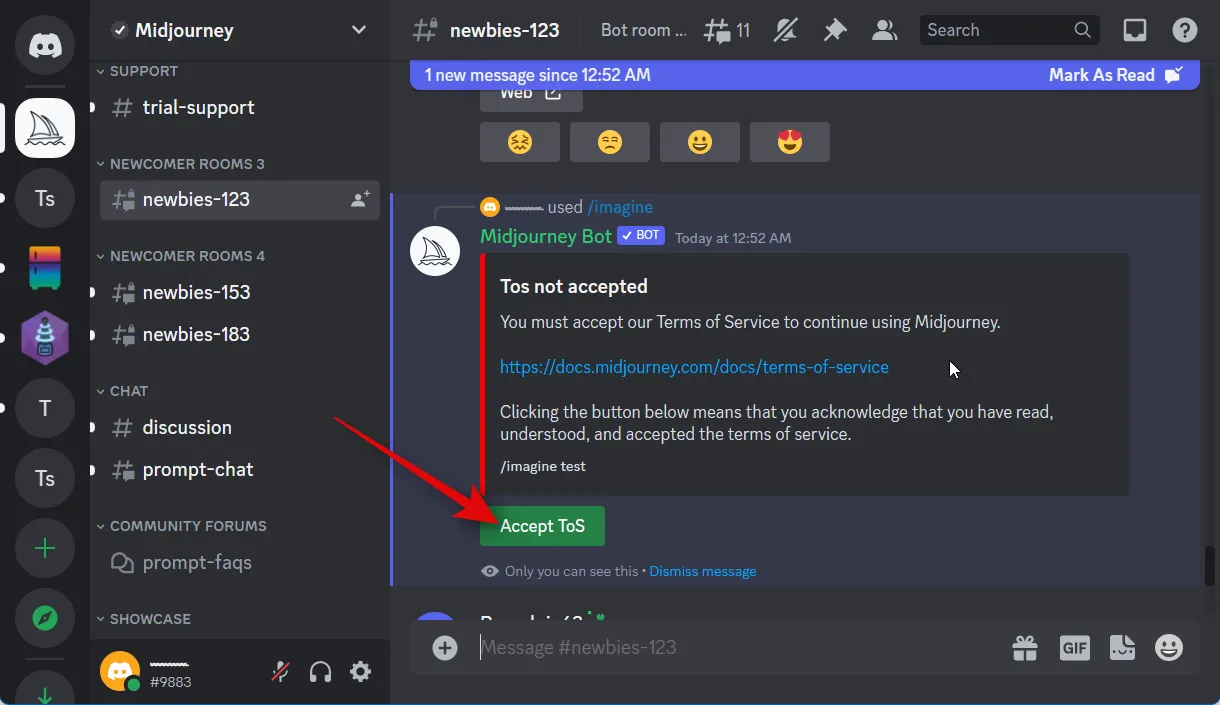
이 시점에서 귀하는 서비스 약관에 동의한 것으로 간주됩니다.
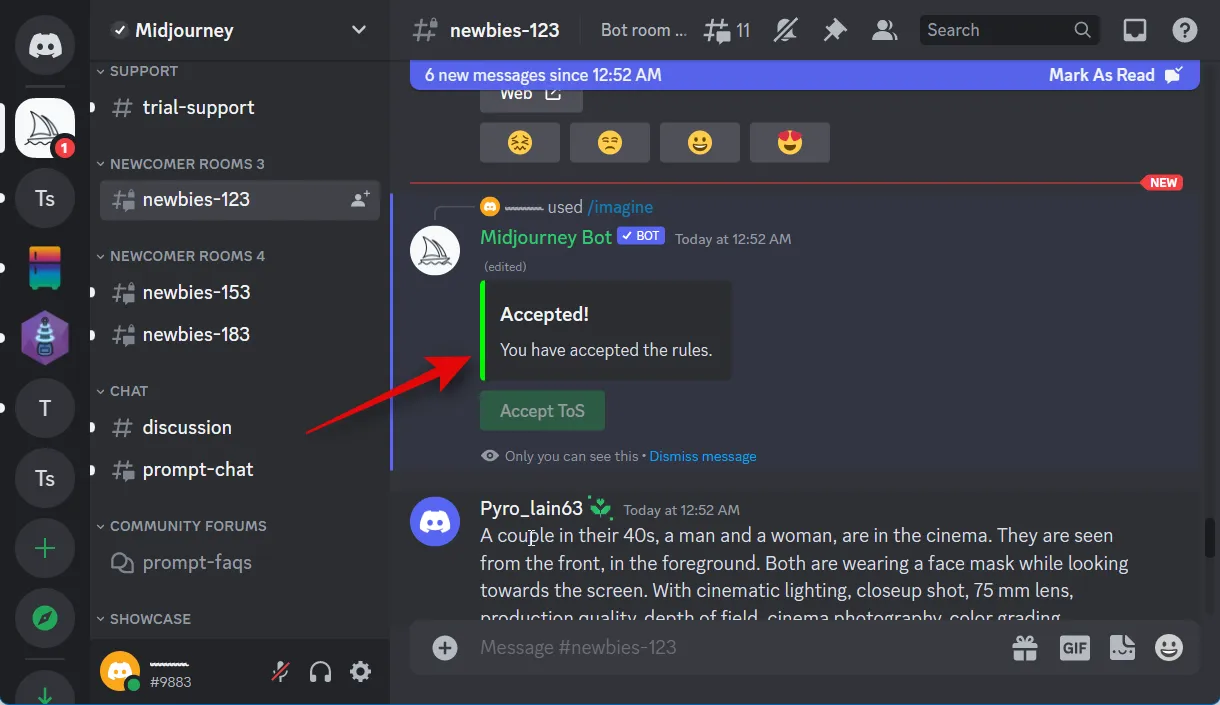
이제 아래 제공된 구문을 사용하여 실제 프롬프트를 입력하여 그림을 생성할 수 있습니다.
/imagine prompt: [Your prompt]
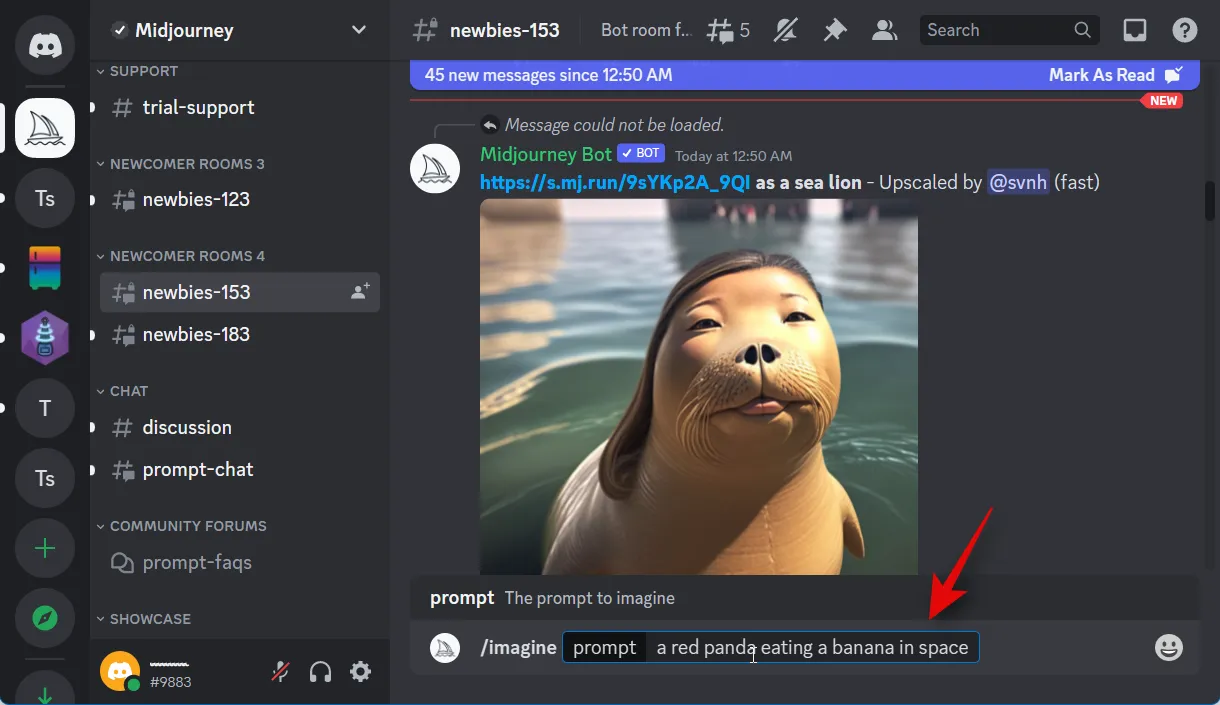
이미지가 생성되면 Midjourney의 지속적인 개발을 지원할 수 있는 피드백을 제공하기 위해 이미지를 평가할 수 있는 기회가 주어집니다. 이제 v5에서는 업그레이드를 사용할 수 없으므로 매우 실망스럽습니다. 업스케일된 v4 해상도는 v5 클라이언트의 기본 해상도에 대한 기반 역할을 합니다. 따라서 Upscale 옵션을 선택하면 자체적으로 동일한 단일 사진이 생성됩니다. 또한 V[Number] 버튼 중 하나에서 옵션을 선택하여 마음에 드는 사진의 변형을 생성할 수 있습니다 . 여기서 [Number]는 마음에 드는 사진의 번호를 나타냅니다.
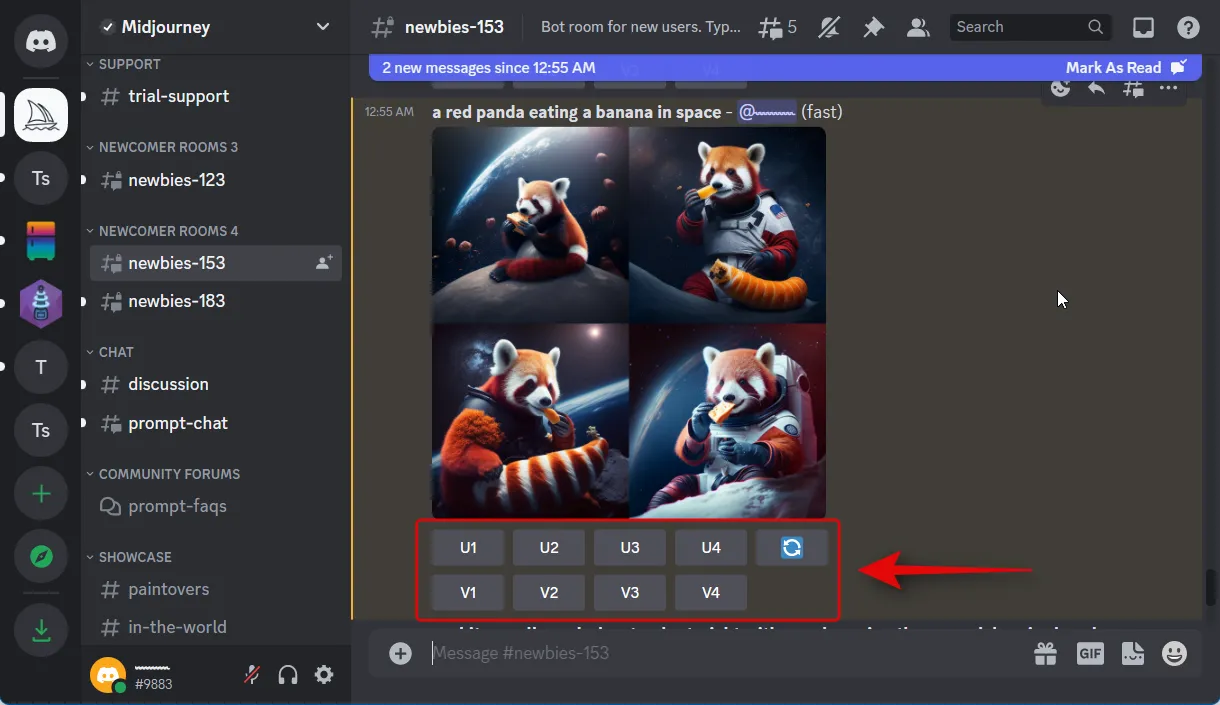
사진을 보관하고 싶다면 지금 바로 할 수 있습니다. U [숫자]를 클릭하면 선택한 이미지의 크기가 확대됩니다. 이제 계속하려면 그림을 클릭하십시오.
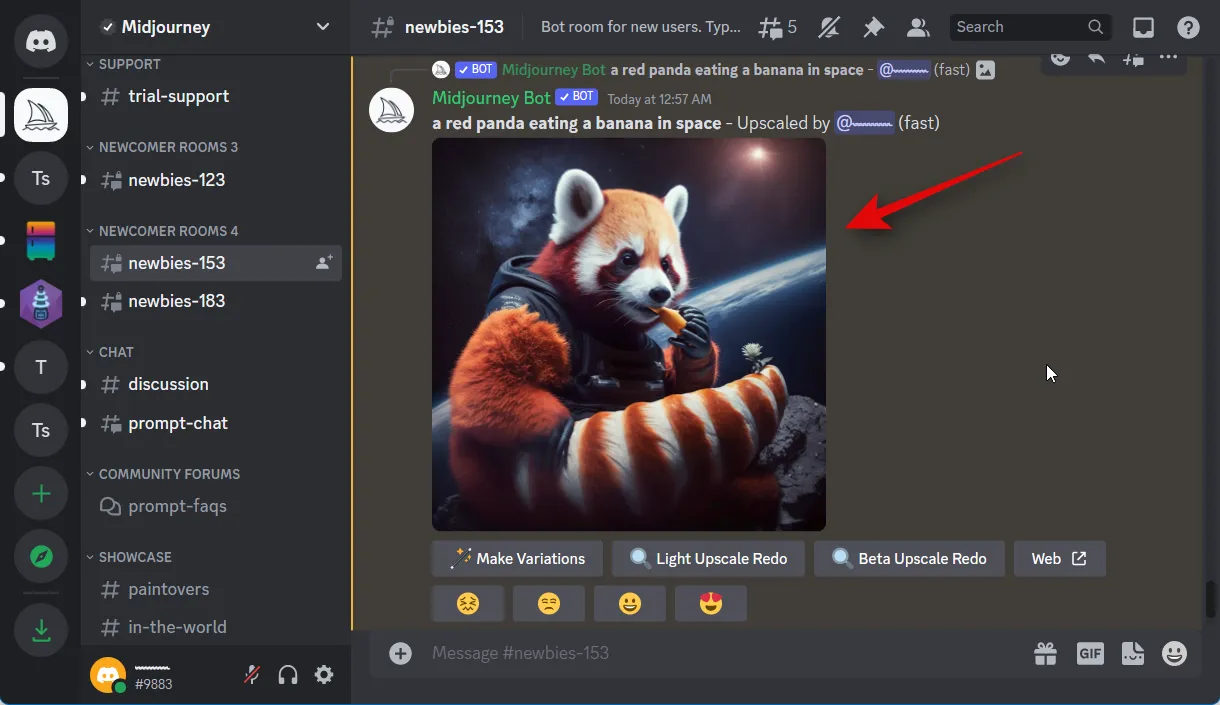
전체 화면 모드에서 이미지를 보려면 이미지를 마우스 오른쪽 버튼으로 클릭하십시오.
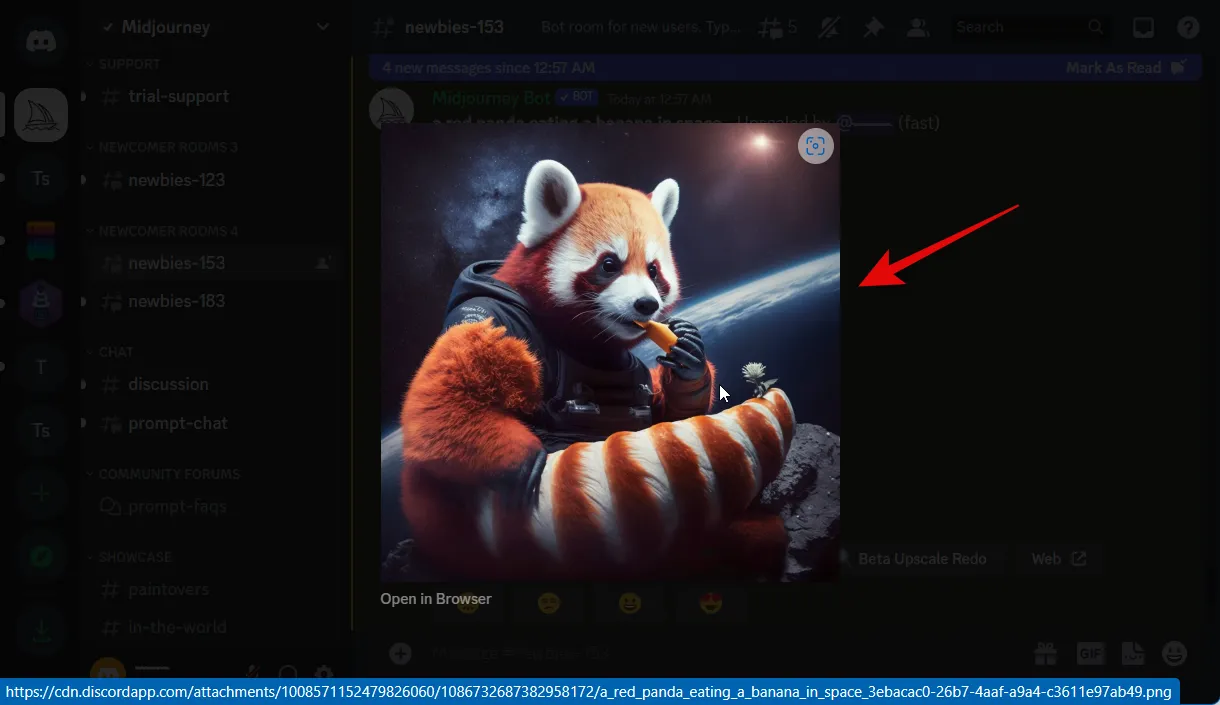
다른 이름 으로 이미지 저장 옵션을 선택한 다음 선택한 위치에 이미지를 컴퓨터에 저장합니다.
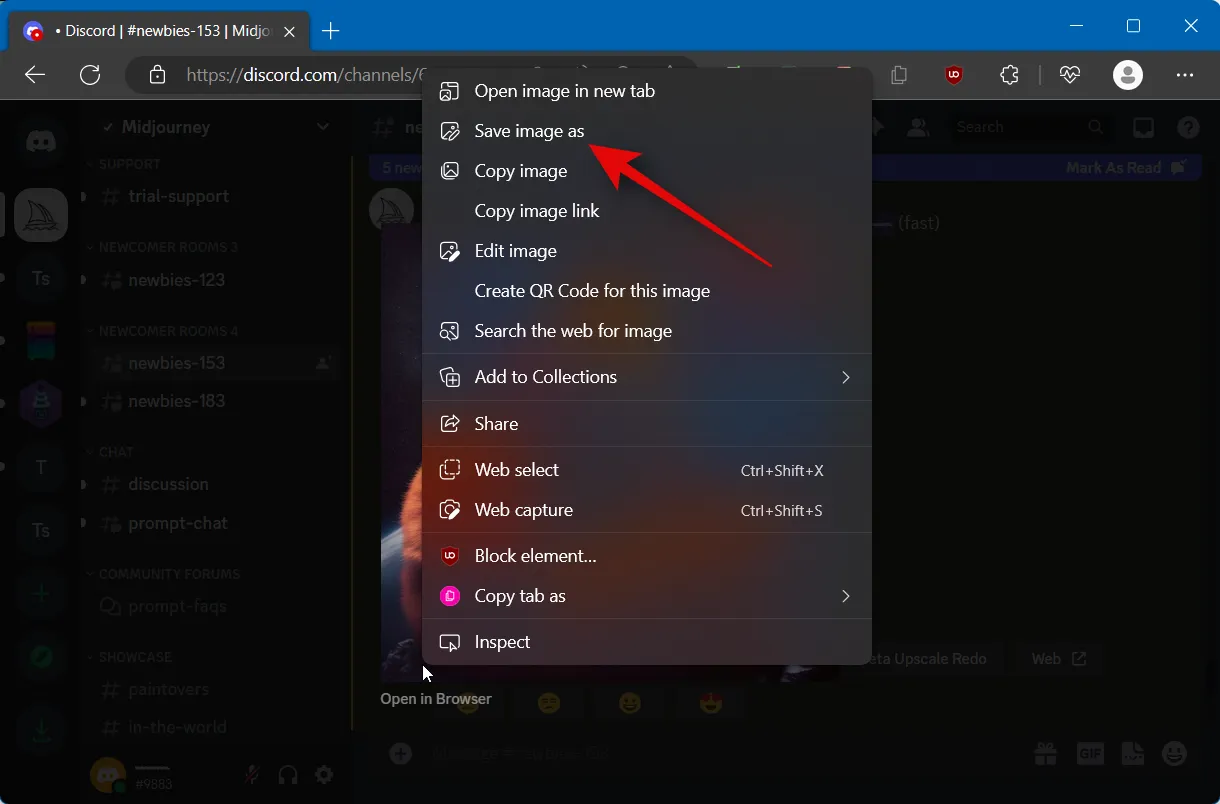
이것으로 Midjourney v5 활용 연습을 마무리합니다!
Discord용 모바일 앱에서 Midjourney v5를 사용하는 방법.
데스크톱 가이드에 제공된 것과 동일한 명령 예제를 따라 Discord 모바일 앱에서 Midjourney v5를 활용할 수 있습니다. Midjourney v5를 기본 클라이언트로 만들기 위해 /settings 명령을 사용할 수 있습니다. /subscribe 명령을 사용하여 Discord 모바일 앱에서 바로 프리미엄 요금제를 구독할 수도 있습니다. 또는 데스크톱 버전의 Discord를 활용할 수 있습니다.
기본 클라이언트 소프트웨어로 만들지 않고 Midjourney v5를 사용하는 방법
특정 프롬프트만 있는 Midjourney v5를 활용하려는 경우 해당 옵션을 기본 옵션으로 지정하고 싶지 않을 것입니다. 이 경우 Midjourney v5를 일시적으로 사용하도록 프롬프트에 매개변수를 포함할 수 있습니다. 다음은 Discord에서 이를 수행하는 방법을 보여줍니다. 다음 지침은 Discord의 온라인 버전, Discord용 데스크톱 앱 및 Discord용 모바일 앱과 호환됩니다. 절차를 안내하기 위해 아래에서 따라야 할 몇 가지 단계를 찾을 수 있습니다.
Discord.com 또는 Discord 앱을 열고 계정에 로그인합니다.
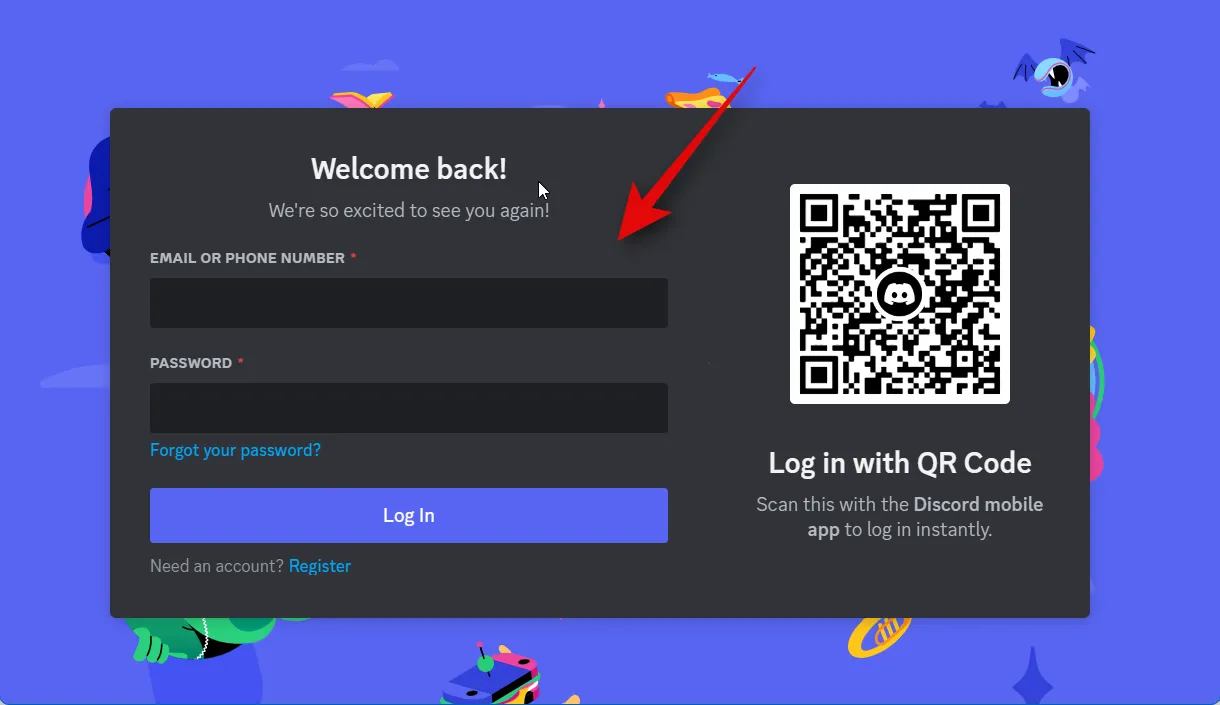
그런 다음 왼쪽 사이드바로 이동하고 마우스 왼쪽 버튼으로 Midjourney 서버를 선택합니다.
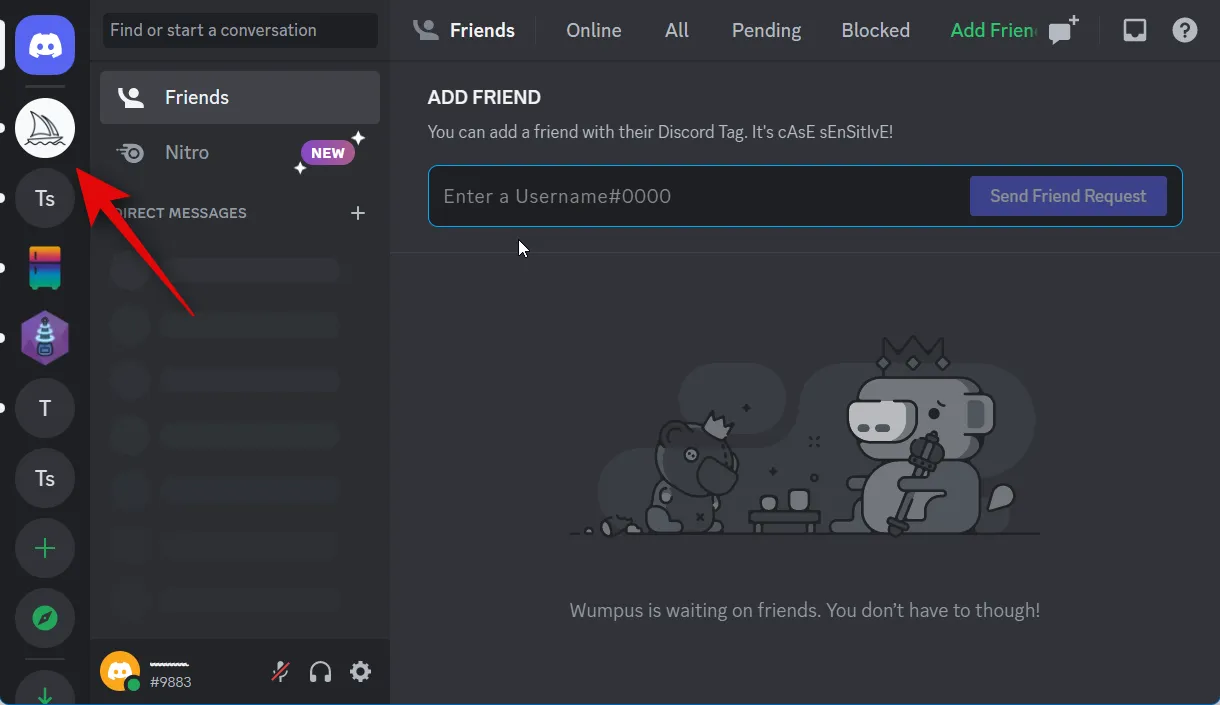
초보자 채널을 클릭하고 선택합니다 .
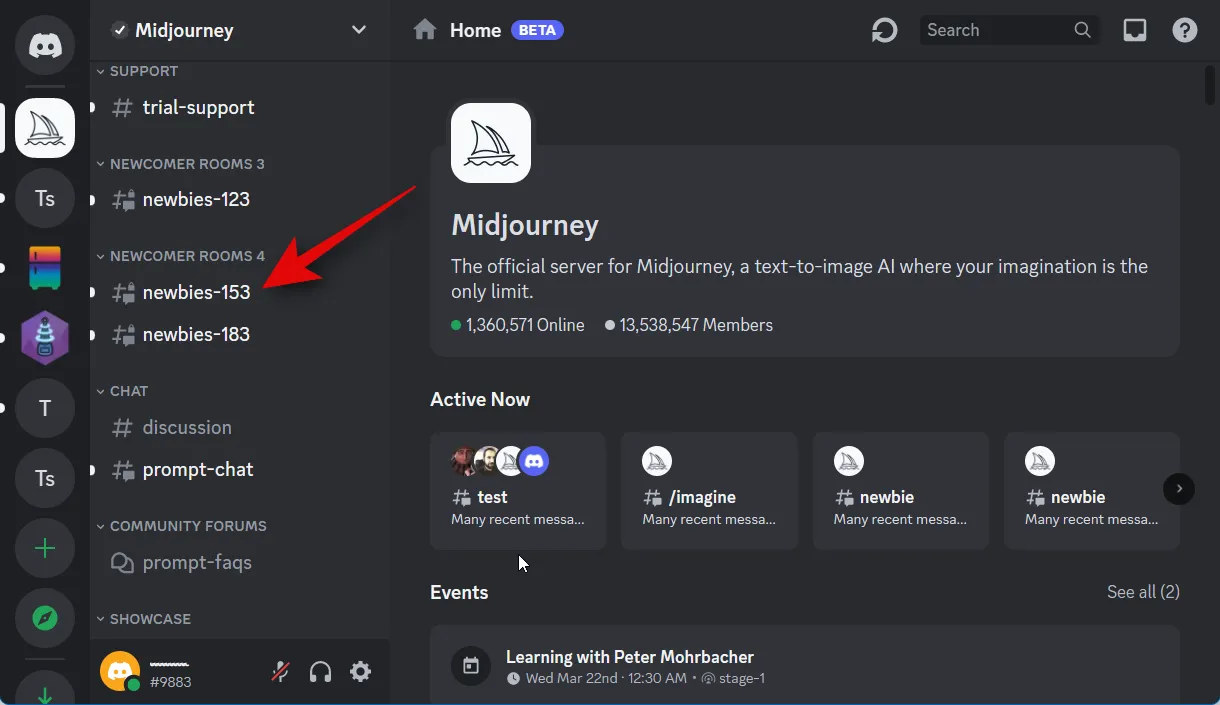
이제 아래 제공된 구문을 사용하여 프롬프트를 입력합니다. ” Prompt ” 라는 단어를 사용하려는 단어로 바꾸십시오. 다음 명령 끝에 있는 –v 5는 Midjourney에게 프롬프트에 v5를 사용하도록 지시 합니다 .
/imagine prompt: [Your prompt] –v 5
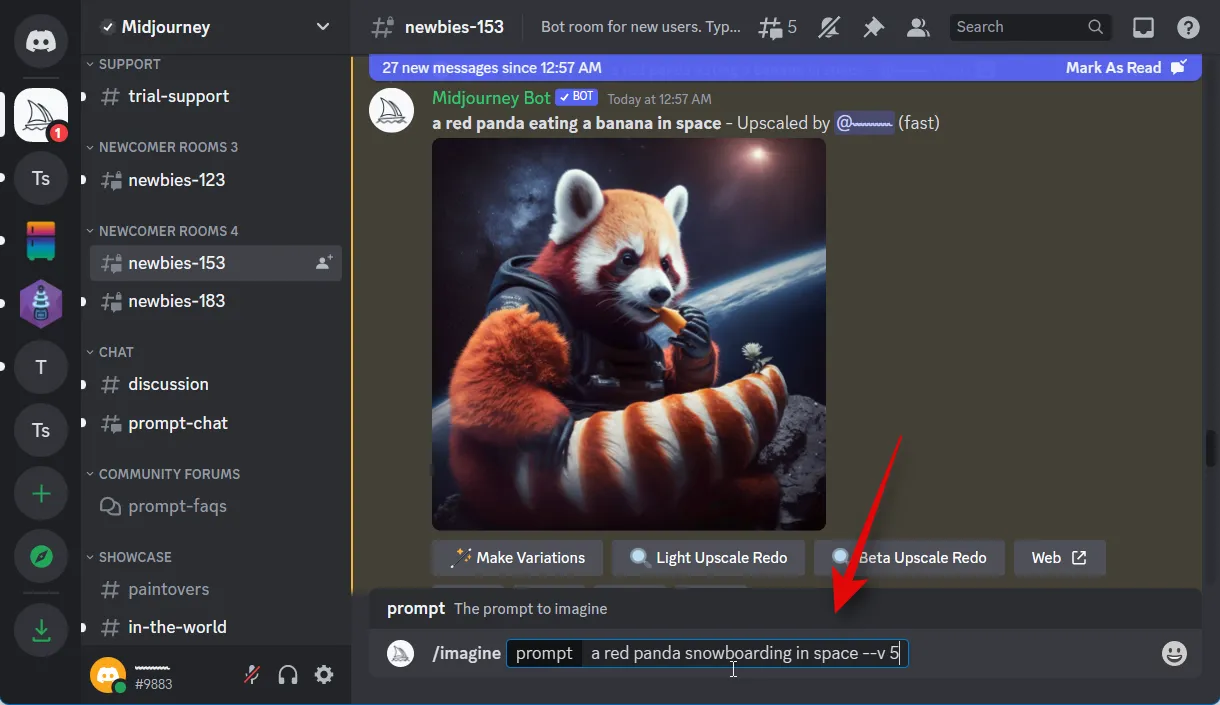
이것이 설정을 변경하지 않고 Midjourney v5를 기본값으로 설정하지 않고 사용할 수 있는 방법입니다.
이 게시물이 Midjourney v5를 더 쉽게 사용하는 데 도움이 되었기를 바랍니다. 문제가 발생하거나 추가 문의 사항이 있는 경우 아래 의견 섹션을 사용하여 주저하지 말고 연락하십시오.


답글 남기기